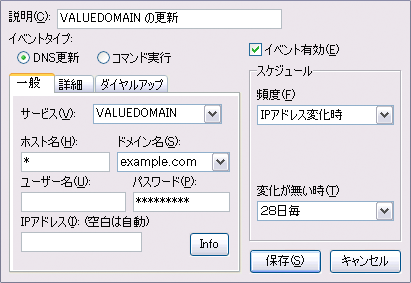ダイナミックDNS機能とは、接続のたびに変わるIPアドレスとドメインを自動的に結びつける機能です。
固定IPアドレスがなくても、ご自宅のパソコンをサーバーとして公開できます。
ここでは、バリュードメインのネームサーバーを使用したダイナミックDNS機能の設定をご案内します。
eNomで取得されたドメインは、初期状態(何もしない状態)でダイナミックDNSをご利用できます。
また、サーバーとして公開する予定のパソコンから設定を行ってください。
1「ログイン」した後、ユーザーコントロールパネル左ナビの「ドメイン > ドメインの設定操作(登録済みドメイン一覧)」をクリックします。
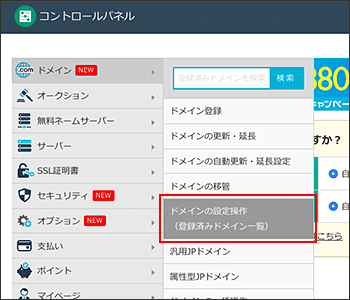
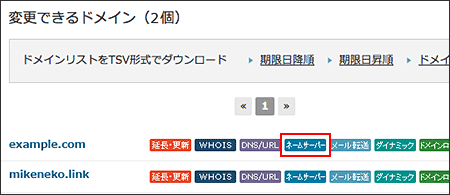
1)初期状態(何もしない状態)でダイナミックDNSをご利用できます。
バリュードメイン独自のダイナミックDNS機能を利用する場合
①「VALUE-DOMAIN独自のネームサーバー(国内)」を選択すると、「他社・自前のネームサーバー」に自動でネームサーバー名が入力されます。
②「変更」を押します。
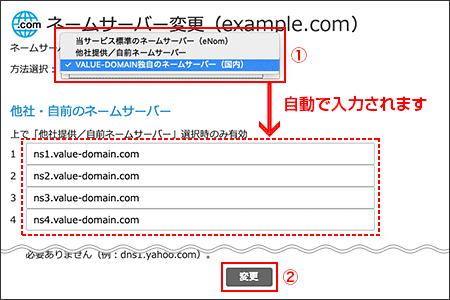
2)「正常に変更しました」というメッセージが表示されたら完了です。
→ 4へ
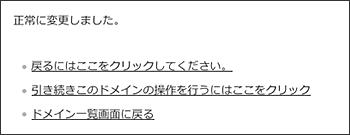
1)その他のドメインの場合、バリュードメイン独自のネームサーバーが標準で設定されています。
違うネームサーバーが設定されていて、バリュードメイン独自のネームサーバーに変更する場合
①「当サービス内のネームサーバー(ns1~5.value-domain.com)を利用する」をクリックします。
ダイアログ画面の「保存する」を押します。
②「保存」を押します。
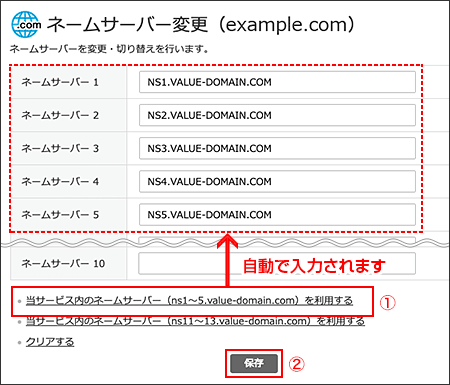
2)「OK」を押します。
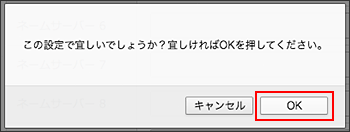
3)「正常に変更しました」というメッセージが表示されたら完了です。
→ 4へ
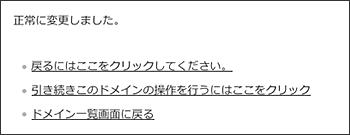
4DNSレコード(Aレコード)を変更します。
「使用中のIPアドレス確認(外部サイト)」をクリックして、自分のIPアドレスをメモします。
または、この画面を開いておき、確認できるようにします。
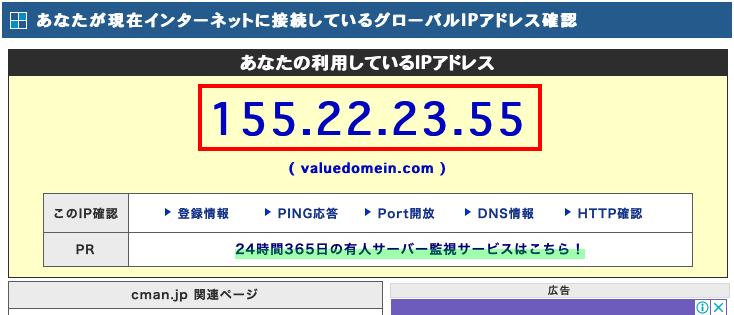
5左ナビの「ドメイン > ドメインの設定操作(登録済みドメイン一覧)」をクリックします。
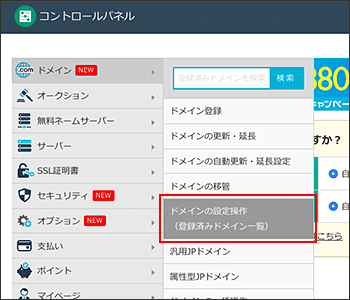
6設定するドメインの横のアイコン「DNS/URL」をクリックします。
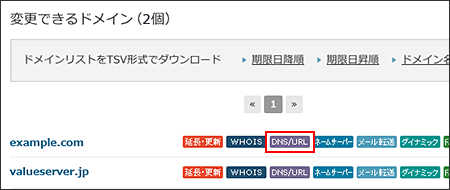
7① 4 で確認したIPアドレスを、設定フィールド上で書き換えます。
※ページ下部にある「DNS設定方法」を参考にして、環境に合った設定にしてください。
②「保存」を押します。
更新できる項目はAレコードのみです。Aレコードの登録は予め行っておいてください。
そのDNSの項目をダイナミックDNS機能でリアルタイム更新します。
存在しないAレコードの更新はされません。
メールサーバーもご自分で用意したものを使う場合は、MXレコードではなくAレコードの設定を追記してください。
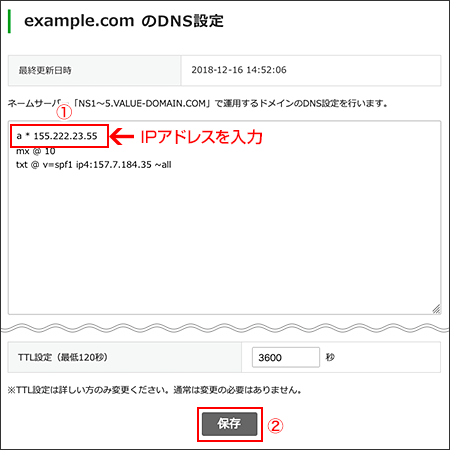
8DNSレコード(Aレコード)の変更が完了しました。
左ナビの「ダイナミックDNS」をクリックします。
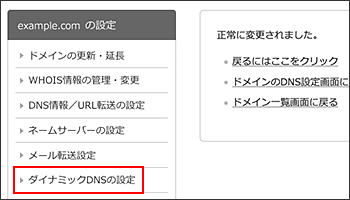
9「ダイナミックDNS機能」の
①「有効にするにはチェックを入れ…」にチェックを入れ
②「変更」を押します。
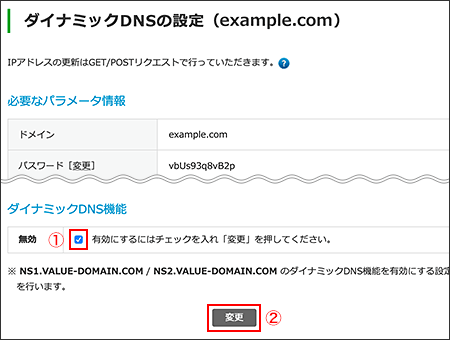
10ダイナミックDNSの機能設定が完了しました。 「戻るにはここをクリック」をクリックします。
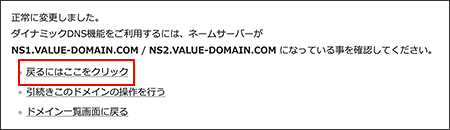
11「アクセス先」のURL
(https://dyn.value-domain …)をクリックします。
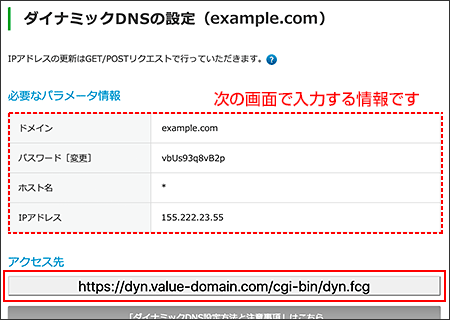
12別ウィンドウが開きますので、11 のパラメータ情報を入力してください。
①ドメインを入力
②パスワードを入力
③ホスト名を入力
④IPアドレスが正しく入力されていることを確認
⑤「設定」を押します。
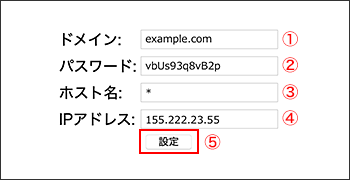
13「status=0 OK」と表示されたら、正しく設定されています。
詳しくは、ダイナミックDNS設定方法と注意事項を参照ください。また、便利な無料ツールも紹介しておりますので、お試しください。
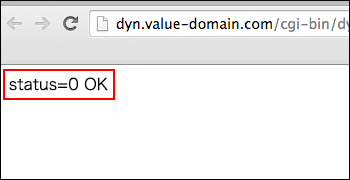
※ダイナミックDNSの更新には、更新ツールのご利用をお勧めします。 TTLは標準で1200秒です。(DNS情報の更新は即時行われます)
参考:DiCEの設定例